在三维CAD模具设计中,分模是个很关键的过程,既考验模具设计师的专业技术水平,也考验三维设计软件操作能力,合理的分型面直接影响到模具的结构和产品的脱模效果,也能提高加工质量。三维CAD模具设计师大部分的时间都消耗在这里,所以分模是工程师必须掌握的一个技能。国产三维CAD设计软件中望3D在模具行业的应用方面,可以快速完成模具成型零件设计,最后通过模架系统及标准件的调入完成整套模具的设计,为三维设计师节省了大量时间成本。
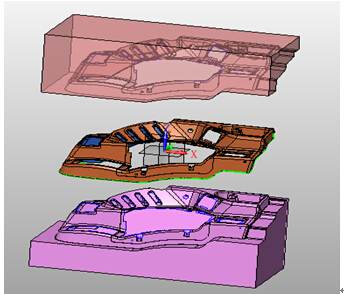
分模过程的重点是分型面的创建。分型面的创建方法主要有两种,分别是自动分模工具提取分型面和一般的曲面构建方法创建分型面。在三维CAD中望3D模具设计中,利用已有的产品模型,通过建立模具装配模型、设置收缩率、脱模斜度检查、区域定义、补孔、分型面设计、拆模等过程,可以快速完成模具成型零件设计,最后通过模架系统及标准件的调入完成整套模具的设计。在整个设计过程中,如果采用”硬砍”分型面的设计,会花太多的时间在补”靠破孔”上,而中望3D的自动分模工具为此提供了强有力的解决方案,可以先不进行补”靠破孔”,直接进行分模。我们用以下案例来展示中望3D自动分模功能,产品图如下:

产品分析:1.产品分型面不规则;2.产品“靠破孔”多,且不规则,补面复杂.。
采用中望3D自动快速分模,操作步骤如下:
1.首先,定义区域,即用颜色区分上下模,如下图所示:
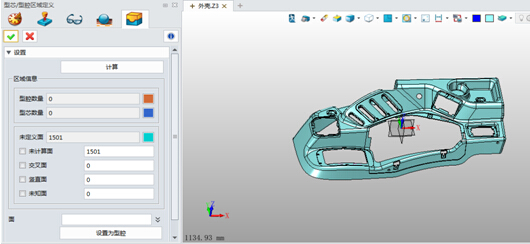
2.选择“计算”,并选择开模方向“Z”轴方向,系统自动计算上下模区域,计算结果如下:
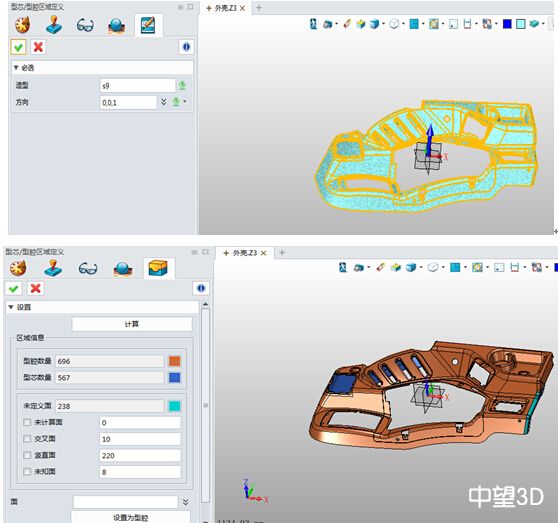
3.根据实际情况定义“竖直面”“交叉面”和“未知面”,这里全部定义为“型腔”区域,如图:
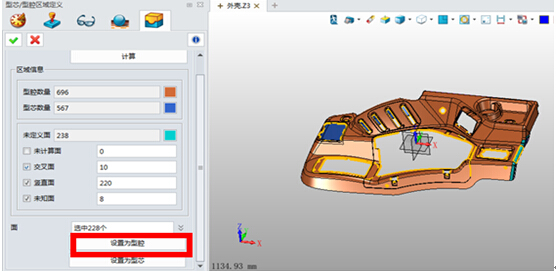
4.对产品进行“分离”,析出上下模型腔面,为模具分型面做准备:
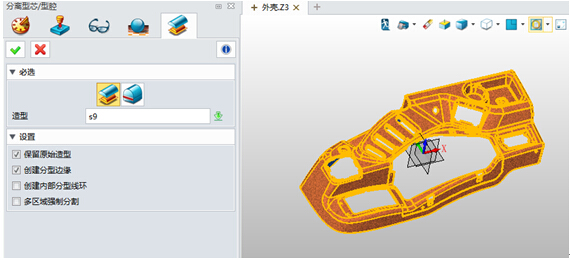
5.做模具分型面,根据模仁的大小来定分型面的距离:
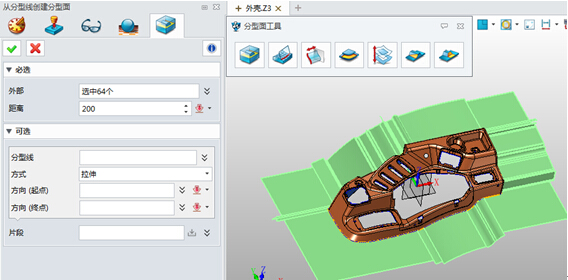
6.更改拐角处不合理的分型面,如图所示:
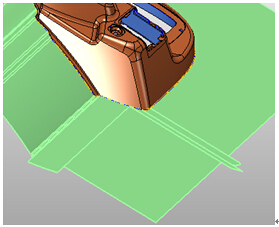
7.选择不合理的分型面处的曲线,按“修剪平面”的方式设置参数,改进后的分型面如图所示:
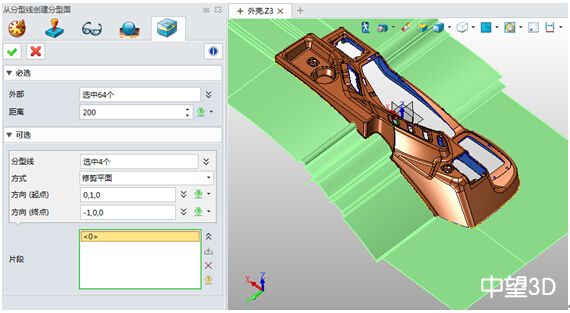
8.创建“工件”,即定义模仁的尺寸,如图参数设置:

9.最后一步拆模,分开上下模仁,“工件”选择上一步创建的“工件”,“分型”选择创建的“分型面”,确认。
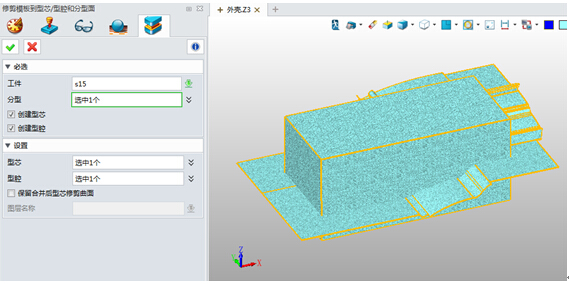
在模具设计来说,自动分模工具提取分型面一般比较适合参数化模型,而一般曲面构建方法所创建的分型面适用于非参数模型(即传统的“硬砍”模型),对于输入的非参模型一般还需要有数据修复的步骤以生成实体模型才能进行后续的分型面的创建。 通过以上的操作,三维设计软件中望3D的自动分模工具为此提供了强有力的解决方案,可以先不进行补”靠破孔”,直接进行分模,大大提高工作效率。
智能未来,未来已来
东莞潇洒职业培训学校开设课程有:Solidworks产品设计培训、pro/E产品设计培训、AutoformR7工艺分析培训,
非标自动化设计、PLC编程、数控编程培训、塑胶模具设计培训,压铸模具设计培训、冲压模具设计培训,
精雕、ZBrush圆雕培训、CNC电脑锣操机、文职培训、电商培训、平面设计等培训
潇洒职业培训学校线下、线上等网络学习方式,随到随学,上班学习两不误,欢迎免费试学!
联-系-电-话:壹捌零贰玖壹捌叁捌捌柒(微信同号)Q-Q:贰玖伍捌捌陆壹伍陆肆
学习地址:东莞市横沥镇新城工业区兴业路121号-潇洒职业培训学校
1;所有标注为智造资料网zl.fbzzw.cn的内容均为本站所有,版权均属本站所有,若您需要引用、转载,必须注明来源及原文链接即可,如涉及大面积转载,请来信告知,获取《授权协议》。
2;本网站图片,文字之类版权申明,因为网站可以由注册用户自行上传图片或文字,本网站无法鉴别所上传图片或文字的知识版权,如果侵犯,请及时通知我们,本网站将在第一时间及时删除,相关侵权责任均由相应上传用户自行承担。
内容投诉
智造资料网打造智能制造3D图纸下载,在线视频,软件下载,在线问答综合平台 » 三维CAD模具设计师实操技巧:中望3D如何快速分模


